Cómo preparar tu Smartphone para una reparación a través del servicio de recogida

Si has solicitado nuestro servicio de reparación por Recogida en domicilio o Entrega en un Parcelshop GLS, lee cuidadosamente la siguiente información para preparar tu dispositivo para el envío.
1. Haz una copia de seguridad de tus datos
Consulta cómo hacer una copia de seguridad del contenido de tu dispositivo.
2. Elimina los códigos de acceso
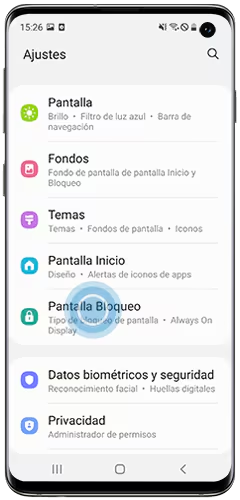
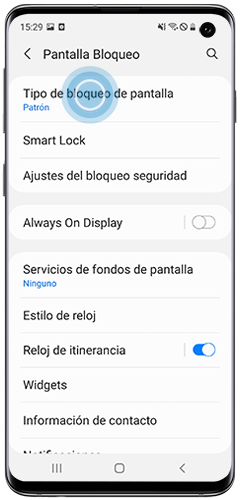
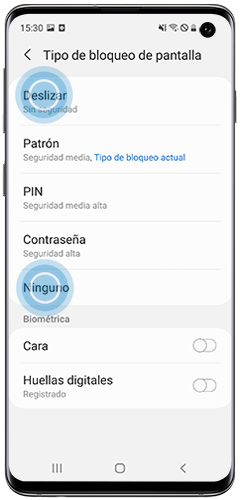
3. Desvincula tus cuentas de Samsung y Google
Eiminar cuenta de Samsung
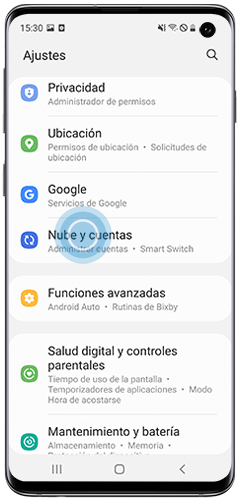
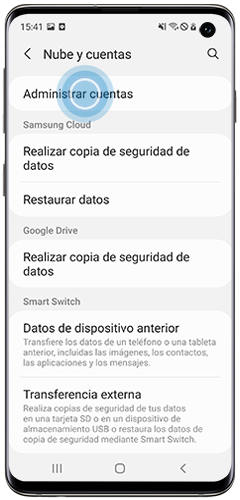
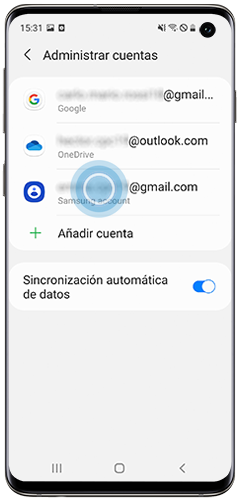
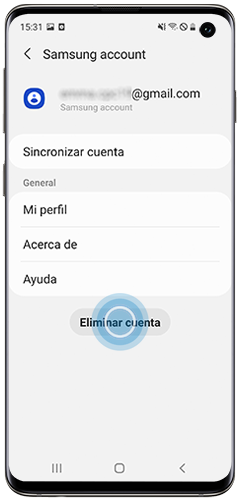
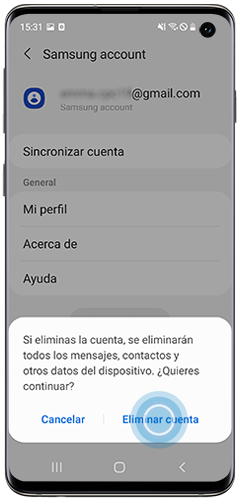
Eiminar cuenta de Google
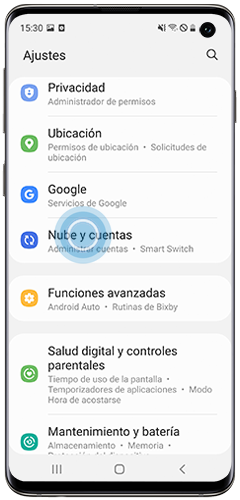
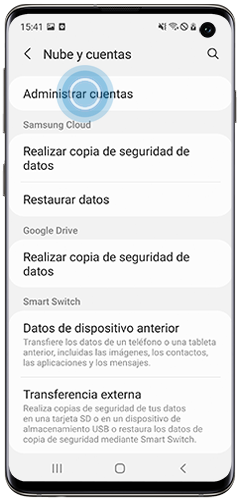
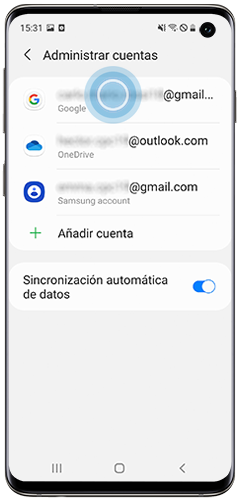
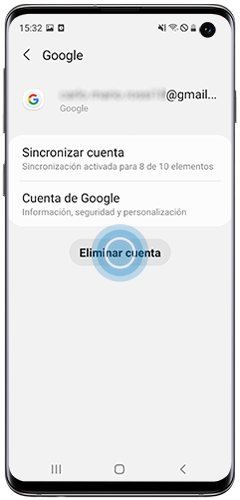
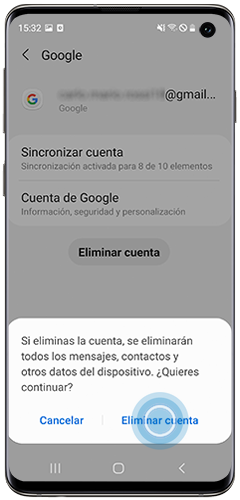
4. Retira las tarjetas SIM
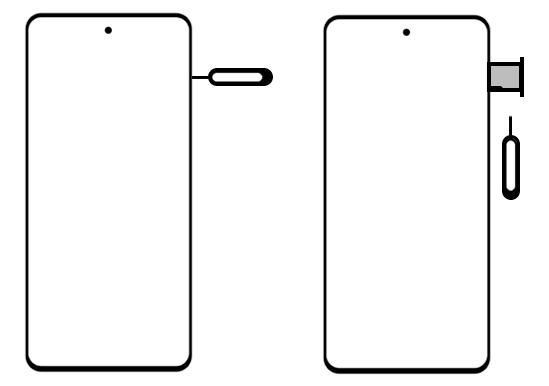
5. Retira la tarjeta SD
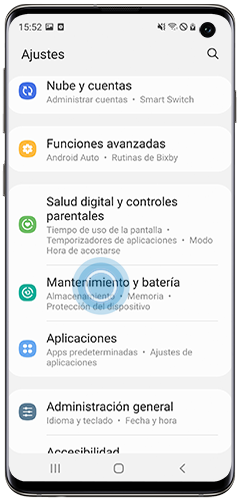
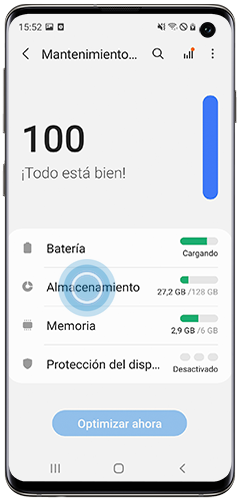
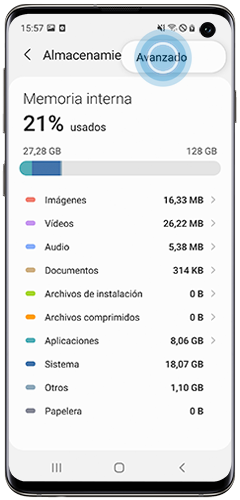
A continuación:
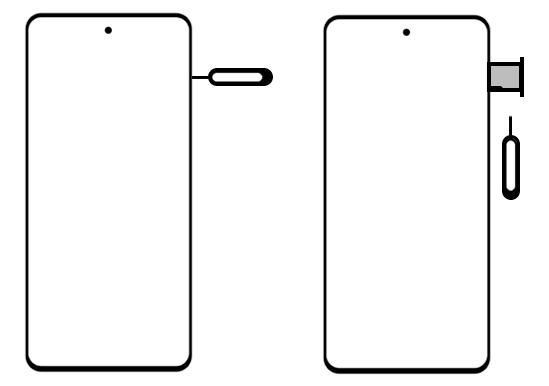
6. Apaga el dispositivo
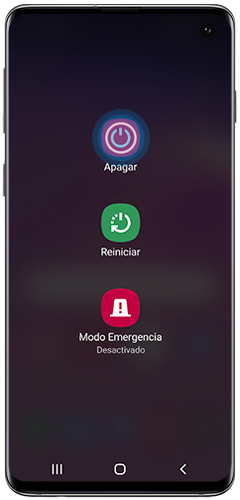
7. Carga el terminal
Carga el dispositivo conectándolo a la red eléctrica con el cargador oficial.
8. Prepara el teléfono
Prepara el teléfono junto con la batería (modelos con batería extraíble) y el cargador.

10. Adjunta una copia de la factura
En caso de que tu dispositivo se encuentre dentro del periodo de garantía, incluye una copia de la factura original.

11. Prepara el embalaje
Embala el dispositivo en papel de burbuja y mételo en una caja de cartón neutra del tamaño adecuado. Inscribe el número de seguimiento de Samsung en el exterior de la caja.
Ten en cuenta que la caja que utilices para hacer el envío no se te devolverá, aunque sea la original. Te devolveremos el dispositivo reparado en una caja ECO con certificación FSC que podrás reutilizar o convertir en un soporte para tu móvil o tablet.

12. Si has seleccionado Entrega en un Parcelshop GLS
En el caso de haber seleccionado Entrega en un Parcelshop GLS, deberás anotar tu nombre y apellidos, el número de incidencia Samsung (comienza por 42…), y la palabra Samsung en la caja.
Además de la caja con el dispositivo, deberás llevar el código QR incluido en el correo electrónico que te ha enviado GLS, así como tu DNI (Documento Nacional de Identidad) o NIE. Si lo va a llevar otra persona por ti, por favor, incluye una autorización firmada.
Gracias. Nos alegramos de haberte ayudado. Tus respuestas nos permiten dar un mejor soporte.
Por favor, responde a todas las preguntas
